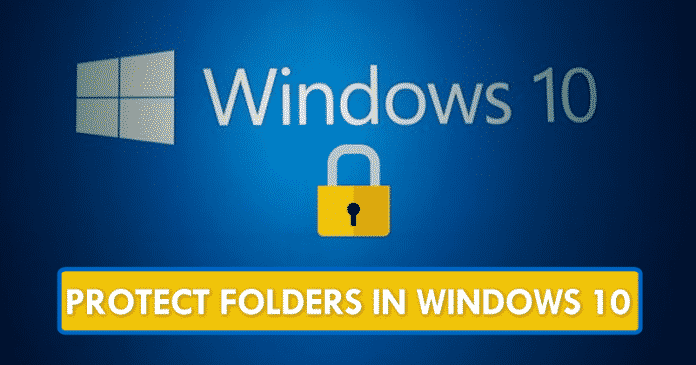
Vi vet alla mycket väl att det finns få mjukvarulösningar tillgängliga på internet som helt enkelt låter oss skydda filer med ett lösenord i både teknikjätten Microsofts Windows 10 och tidigare operativsystem. Men idag kommer vi att följa en handledning om hur man skyddar filer med ett lösenord i Windows utan något program och, naturligtvis, kommer vi att kunna göra det helt gratis.
Hur man lösenordsskyddar mappar i Windows 10 utan någon programvara
Det finns få mjukvarulösningar tillgängliga på internet som helt enkelt låter oss skydda filer med ett lösenord i både teknikjätten Microsofts Windows 10 och tidigare operativsystem.
Men idag kommer vi att följa en handledning om hur man skyddar filer med ett lösenord i Windows utan något program och, naturligtvis, kommer vi att kunna göra det helt gratis. Så, nu utan att slösa mycket tid, låt oss komma igång och utforska hela handledningen som vi har nämnt nedan.
Det första du bör veta är att filerna, oberoende av varandra, inte kan skyddas med ett lösenord. Verktygen som tillhandahålls av operativsystemet Windows 10 tillåter oss helt enkelt att skydda mappar med en nyckel, att skydda våra filer med ett lösenord som vi måste spara och allt tillsammans, i en mapp. Även om det bara är en fil som vi ska skydda, men vi måste också ha den i en mapp.
- Det första vi måste göra är att gå till skrivbordet eller någon annan plats i systemet och sedan helt enkelt högerklicka och klicka på Ny–>Mapp.
- Använd namnet du vill ha, öppna det och högerklicka igen för att gå till Nytt–>Textdokument.
- Systemets textredigerare öppnas, och vi måste kopiera och klistra in, på ett exakt sätt, följande text som vi har nämnt nedan:-
cls
@ECHO OFF
title Folder Locker
if EXIST "Control Panel.{21EC2020-3AEA-1069-A2DD-08002B30309D}" goto UNLOCK
if NOT EXIST Locker goto MDLOCKER
:CONFIRM
echo Are you sure or want to Lock the folder (Y/N)
set/p "cho=>"
if %cho%==Y goto LOCK
if %cho%==n goto END
if %cho%==N goto END
echo Invalid choice.
goto CONFIRM
:LOCK
ren Locker "Control Panel. {21EC2020-3AEA-1069-A2DD-08002B30309D}"
attrib +h +s "Control Panel. {21EC2020-3AEA-1069-A2DD-08002B30309D}"
echo Folder locked
goto End
:UNLOCK
echo Enter password to Unlock folder
set/p "pass =>"
if NOT %pass%==Your-Password-Here goto FAIL
attrib -h -s "Control Panel.{21EC2020-3AEA-1069-A2DD-08002B30309D}"
ren "Control Panel.{21EC2020-3AEA-1069-A2DD-08002B30309D}" Locker
echo Folder Unlocked successfully
goto End
:FAIL
echo Invalid password
goto end
:MDLOCKER
md Locker
echo Locker created successfully
goto End
:End
- I den tidigare texten, som vi redan klistrade in i det här nya textdokumentet, hitta frasen “Ditt-Lösenord-Här” och ersätt det med lösenordet som du vill skydda dina filer med, som senare kommer att lagras i en ny mapp.
- Nu, när du har ställt in lösenordet du vill använda, i textredigeraren, scrolla till Arkiv–>Spara som.
- Nu måste du använda namnet “FolderLocker.bat”. Men för att använda tillägget ‘.bat’, precis under textrutan där du anger namnet måste du ändra ‘Textdokumenttillägget “.txt” till “Alla filer”.
- När du är klar med steget ovan klickar du bara på Spara.
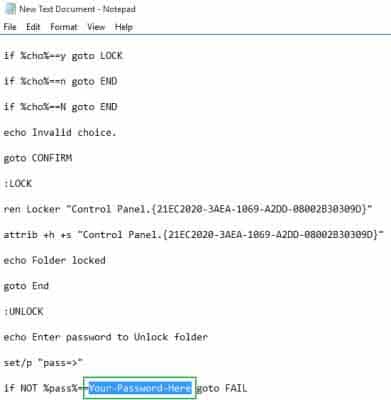
- Efter steget ovan kommer vi nu att se att i vår mapp har filen FolderLocker.bat skapats.
- Då måste vi dubbelklicka på den och automatiskt skapas en ny mapp med namnet Locker.
- Det här är mappen där vi kommer att kunna gömma och skydda alla filer som vi vill skydda med lösenordet.
- När mappen redan innehåller filer som skyddar, måste vi återigen dubbelklicka på filen ‘FolderLocker.bat’.
- Genom att göra det öppnas en kommandokonsol som frågar om vi är säkra på att blockera mappen eller inte.
- För att göra detta måste vi ange “Y” för “Ja” och helt enkelt trycka på Enter-knappen på vårt tangentbord.
- När detta är gjort kommer vi att se hur kommandokonsolen stängs och, där vi var tidigare, har mappen försvunnit. Nu kommer vi bara att ha filen FolderLocker.bat, som vi måste behålla, eftersom det kommer att vara sättet att öppna vår dolda mapp, som är lösenordsskyddad.
- Nu för att öppna den här dolda mappen, som är skyddad av lösenordet, måste vi dubbelklicka på den efter att vi återigen kommer att se, kommandokonsolen öppnas. Men den här gången kommer den att be om att ange lösenordet.
- Om vi introducerar det korrekt kommer kommandokonsolen att stängas och när vi återvänder till där vi var kommer vi att se att Locker-mappen har dykt upp igen och kan öppnas utan att göra något. Om vi vill dölja det igen med ett lösenord, måste vi dubbelklicka på filen FolderLocker.bat och upprepa de föregående stegen som vi visade.
Så vad tycker du om detta? Dela helt enkelt alla dina åsikter och tankar i kommentarsfältet nedan. Och om du gillade den här handledningen, glöm helt enkelt inte att dela den här handledningen med dina vänner och familj.